Πώς να ορίσετε ένα χρώμα κελιού Excel σύμφωνα με μια συνθήκη με το VBA;

Ανακαλύψτε πώς να ρυθμίσετε το χρώμα κελιού Excel ανάλογα με μια συνθήκη χρησιμοποιώντας VBA.
Το Instagram είναι μια εφαρμογή κοινωνικής δικτύωσης που χρησιμοποιούν πολλοί άνθρωποι σήμερα. Παρόμοια με άλλα κοινωνικά δίκτυα όπως το Facebook και το Zalo, οι λογαριασμοί Instagram έχουν επίσης avatar και μπορούμε επίσης να αλλάξουμε ελεύθερα τις φωτογραφίες. το avatar σας με πιο όμορφες και εντυπωσιακές φωτογραφίες.
Εάν είστε νέος στο Instagram και εξακολουθείτε να μην ξέρετε πώς να αλλάξετε τη φωτογραφία του avatar σας, σήμερα το Download.vn θα παρουσιάσει ένα άρθρο σχετικά με τον τρόπο αλλαγής της φωτογραφίας avatar Instagram σε υπολογιστές και τηλέφωνα . Σας προσκαλούμε να συμβουλευτείτε.
Οδηγίες για την αλλαγή της εικόνας του avatar του Instagram στον υπολογιστή
Βήμα 1: Πρώτα, αποκτήστε πρόσβαση στο Instagram από το πρόγραμμα περιήγησης του υπολογιστή σας και, στη συνέχεια, συνδεθείτε στον λογαριασμό σας .
Βήμα 2: Στην αρχική σελίδα του Instagram, κάντε κλικ στο avatar σας και, στη συνέχεια, κάντε κλικ στην Προσωπική σελίδα .
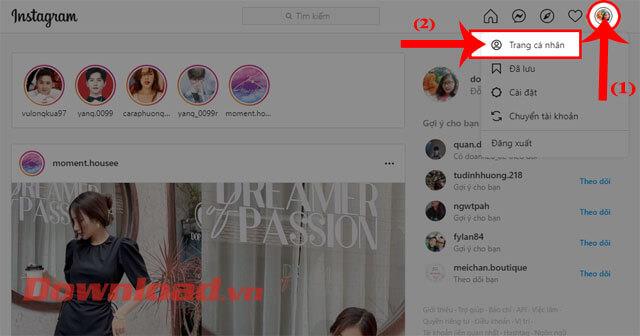
Βήμα 3: Στην προσωπική σας σελίδα , συνεχίστε να κάνετε κλικ στην εικόνα του avatar .
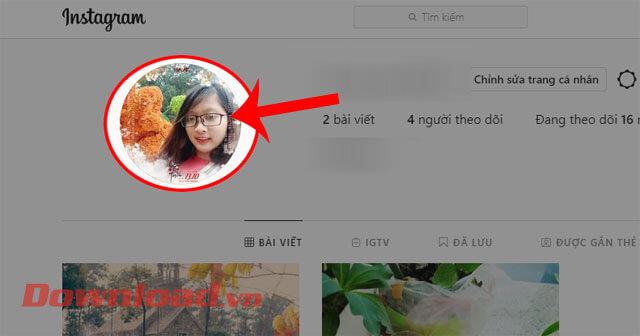
Βήμα 4: Τώρα θα εμφανιστεί το παράθυρο Αλλαγή avatar στην οθόνη , κάντε κλικ στην επιλογή Μεταφόρτωση φωτογραφίας .
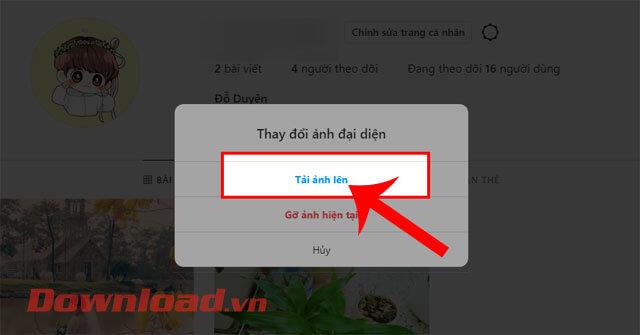
Βήμα 5: Επιλέξτε μια φωτογραφία στον υπολογιστή σας που θέλετε να χρησιμοποιήσετε ως avatar στο Instagram και, στη συνέχεια, κάντε κλικ στο κουμπί Άνοιγμα .
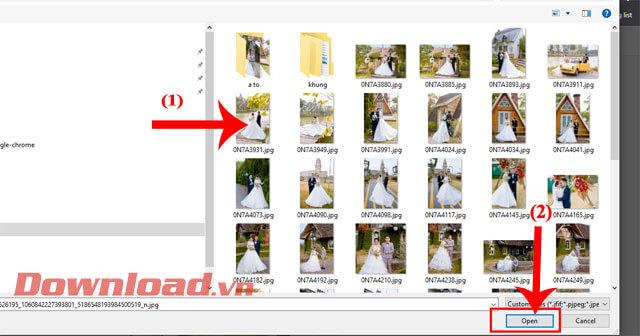
Βήμα 6: Περιμένετε λίγο, η εικόνα του προφίλ σας στο Instagram θα αλλάξει.
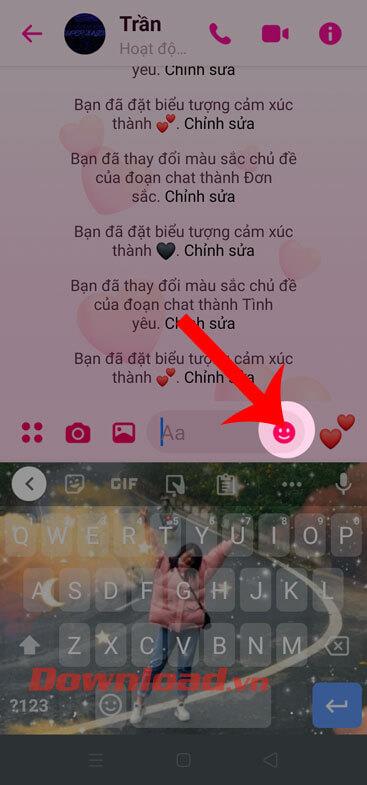
Οδηγίες για την αλλαγή των φωτογραφιών avatar του Instagram σε τηλέφωνα
Βήμα 1: Ανοίξτε την εφαρμογή Instagram στο τηλέφωνό σας και, στη συνέχεια, κάντε κλικ στην εικόνα avatar στην κάτω δεξιά γωνία της οθόνης.
Βήμα 2: Στη σελίδα προφίλ Instagram , αγγίξτε παρατεταμένα την τρέχουσα εικόνα avatar .
Βήμα 3: Στο κάτω μέρος της οθόνης, εμφανίζεται το παράθυρο Αλλαγή avatar , κάντε κλικ στο Νέο avatar .


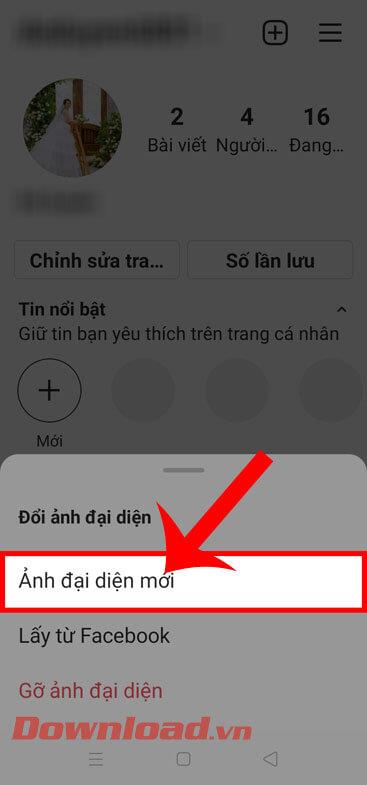
Βήμα 4: Επιλέξτε την εικόνα στο τηλέφωνό σας για χρήση ως avatar και, στη συνέχεια, κάντε κλικ στο εικονίδιο βέλους .
Βήμα 5: Επεξεργαστείτε το χρώμα της φωτογραφίας , χρησιμοποιώντας τα χρωματικά φίλτρα που είναι διαθέσιμα στο Instagram. Στη συνέχεια, συνεχίστε να αγγίζετε το εικονίδιο βέλους στην επάνω δεξιά γωνία της οθόνης.
Βήμα 6: Τέλος, περιμένετε μια στιγμή για να αλλάξει η εικόνα του avatar σας.
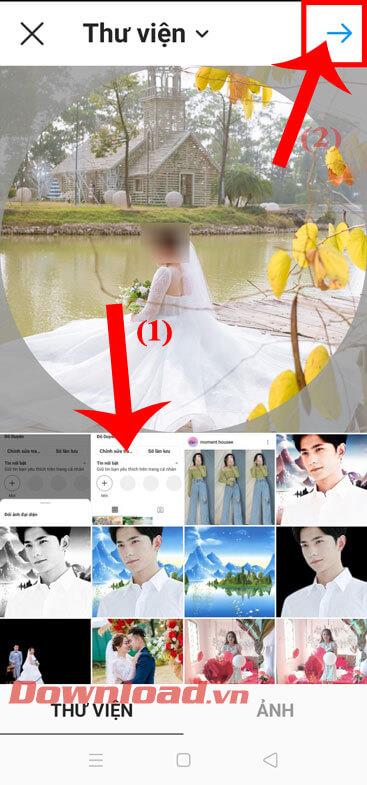

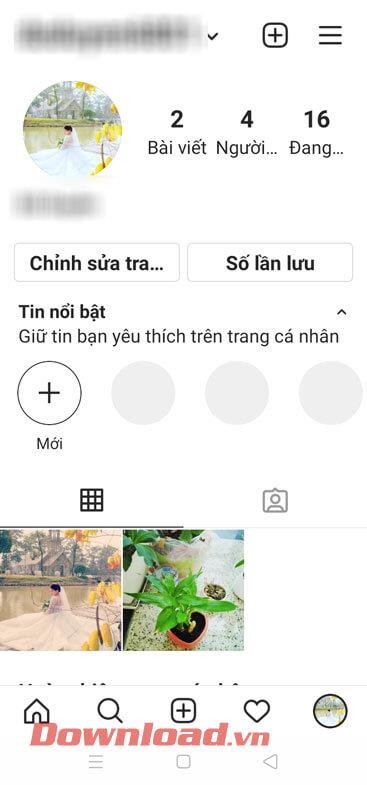
Σας εύχομαι επιτυχία!
Ανακαλύψτε πώς να ρυθμίσετε το χρώμα κελιού Excel ανάλογα με μια συνθήκη χρησιμοποιώντας VBA.
Οδηγίες για την κοπή εικόνων σε κύκλους στο PowerPoint. Ανακαλύψτε πόσο απλά μπορείτε να κόψετε φωτογραφίες σε κύκλους για εντυπωσιακές παρουσιάσεις.
Μάθετε πώς να κάνετε εναλλαγή από πληκτρολόγια LTR σε RTL στο Microsoft Word.
Μάθετε πώς να χρησιμοποιήσετε διαφορετικές γραμματοσειρές στο Discord. Οι επιλογές γραμματοσειρών είναι ποικίλες και πλούσιες.
Κορυφαίες εφαρμογές κοπής ήχων κλήσης στο Android για τη δημιουργία μοναδικών ήχων κλήσης. Ανακαλύψτε τις καλύτερες επιλογές για να προσαρμόσετε το τηλέφωνό σας.
Οδηγίες για την αλλαγή του ονόματος της ομάδας συνομιλίας στο Facebook Messenger. Αυτή τη στιγμή στην ομαδική συνομιλία του Facebook Messenger, μπορούμε εύκολα να αλλάξουμε το όνομα της ομάδας συνομιλίας.
Ανακαλύψτε πώς να επαναφέρετε διαγραμμένες αναρτήσεις στο Facebook εύκολα και γρήγορα. Μαθαίνετε όλες τις λεπτομέρειες για την ανάκτηση διαγραμμένων αναρτήσεων
Οδηγίες για την ακρόαση μουσικής στους Χάρτες Google Επί του παρόντος, οι χρήστες μπορούν να ταξιδέψουν και να ακούσουν μουσική χρησιμοποιώντας την εφαρμογή Google Map στο iPhone. Σήμερα, το WebTech360 σας προσκαλεί
Οδηγίες για τη χρήση του LifeBOX - Η διαδικτυακή υπηρεσία αποθήκευσης της Viettel, το LifeBOX είναι μια νέα διαδικτυακή υπηρεσία αποθήκευσης της Viettel με πολλά ανώτερα χαρακτηριστικά
Πώς να ενημερώσετε την κατάσταση στο Facebook Messenger, το Facebook Messenger στην πιο πρόσφατη έκδοση παρείχε στους χρήστες μια εξαιρετικά χρήσιμη δυνατότητα: αλλαγή








